Misturar
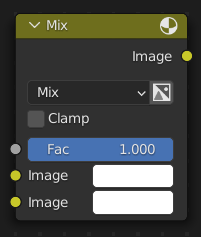
The Mix Node mixes images by working on the individual and corresponding pixels of the two input images. Called «MixRGB» in the shader, geometry, and texture context.
Inputs
- Fator
Controls the amount of influence the node exerts on the output image.
- Imagem
A imagem de plano de fundo. O tamanho e resolução da imagem define as dimensões da imagem de saída.
- Imagem
The foreground image.
Properties
- Misturar
The Blend modes can be selected in the select menu. See Color Blend Modes for details on each blending mode.
Add, Subtract, Multiply, Screen, Divide, Difference, Darken, Lighten, Overlay, Color Dodge, Color Burn, Hue, Saturation, Value, Color, Soft Light, Linear Light
- Usar alfa
Caso ativo através do clique no ícone de Cor e alfa, o canal Alfa da segunda imagem é usado para a mistura. Quando desativado (padrão), o ícone de plano de fundo estará em cinza claro. O canal alfa da imagem de base é sempre utilizado.
- Clamp
Limit the output value between 0.0 and 1.0.
Saídas
- Imagem
Standard color output.
Examples
Abaixo estão exemplos de nós de mistura comuns e suas utilizações, misturando cores ou quadriculados através de uma máscara.
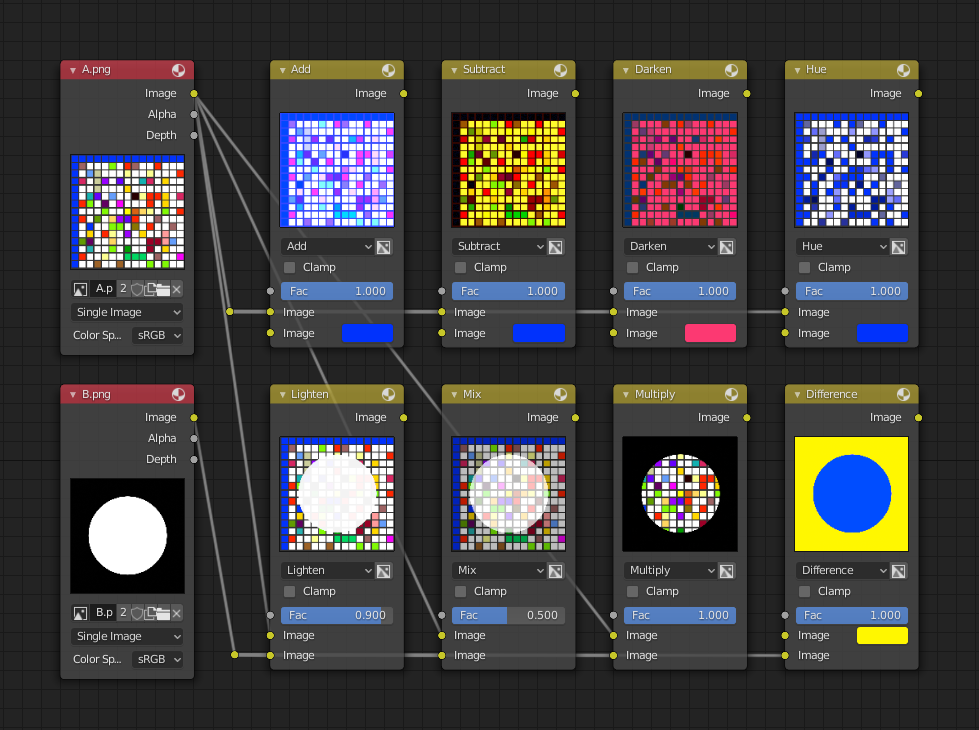
Algumas explicações dos métodos de mistura acima podem ajudar você a usar o nó do tipo «Misturar» de maneira efetiva:
- Adicionar
Adicionar azul ao azul, o manterá azul. Adicionar azul ao vermelho, o tornará roxo. O branco já possui a quantidade plena de azul, portanto, permanece branco. Use isto para alterar as cores de uma imagem. Adicionar um tingimento azul fará com que a imagem passe uma sensação mais fria.
- Subtract
Retirar o azul do branco faz com que permaneçam o verde e o vermelho, os quais combinados, resultam em amarelo. Retirar o azul do roxo resulta em vermelho. Utilize isto para retirar a saturação das imagens. A retirada do amarelo torna uma imagem azulada e mais depressiva.
- Multiplicar
Black (0.0) times anything leaves black. Anything times White (1.0) is itself. Use this to mask out garbage, or to colorize a black-and-white image.
- Hue
Mostra a você quanto de uma cor está dentro de uma imagem, ignorando todas as cores exceto o que estiver selecionado: resulta em uma imagem monocromática (Estilo «Preto e Matiz»)
- Misturar
Combina as duas imagens, perfazendo uma média das duas.
- Clarear
Like bleach makes your whites whiter. Used with a mask to lighten up a little.
- Diferença
It takes out a color. The color needed to turn Yellow into White is Blue. Use this to compare two very similar images to see what had been done to one to make it the other; sort of like a change log for images. You can use this to see a watermark (see Watermark images) you have placed in an image for theft detection.
- Escurecer
Através das cores definidas aqui, o resultado será como observar o mundo através de óculos com lentes rosadas.
Nota
Only add, subtract, multiply and divide are suitable for Scene Referenced images.
Aumento de contraste
Here is a small node tree showing the effects of two other common uses for the RGB Curve: Darken and Contrast Enhancement. You can see the effect each curve has independently, and the combined effect when they are mixed equally.
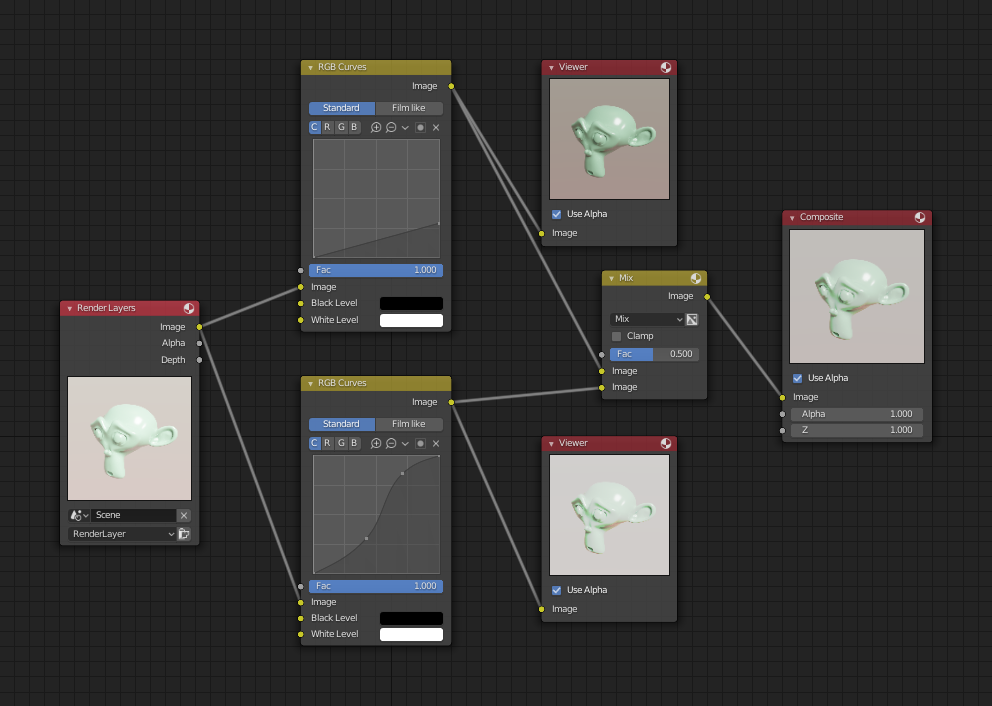
Exemplo de configuração de nós mostrando os nós do tipo «Escurecer», «Melhoria de contraste» e «Misturar» para composição.
Como você poderá perceber, nosso macaco mágico original foi superexposto por muita luz. Para consertar uma superexposição, você deverá tanto escurecer a imagem quando executar um aumento de contraste.
In the top RGB curve, Darken, only the right side of the curve was lowered; thus, any X input along the bottom results in a geometrically less Y output. The Enhance Contrast RGB (S-shaped) curve scales the output such that middle values of X change dramatically; namely, the middle brightness scale is expanded, and thus, whiter whites and blacker blacks are output. To make this curve, simply click on the curve and a new control point is added. Drag the point around to bend the curve as you wish. The Mix node combines these two effects equally, and Suzanne feels much better.
Watermark Images
Na antiguidade, um padrão era pressionado contra os papéis conforme estes secavam, criando uma marca que identificava quem fez o papel e de onde ele veio. A marca era pouco perceptível, a menos que colocada diante de uma iluminação adequada. Provavelmente a primeira forma de propaganda subliminar. Hoje em dia, as pessoas colocam marcas d’água em duas imagens para identificá-las como sua propriedade intelectual, para propaganda subliminar do autor ou serviço de hospedagem, ou simplesmente para rastrear a proliferação de suas imagens através da internet. O Blender fornece um conjunto completo de ferramentas para que você possa tanto codificar quanto decodificar as suas marcas d’água para informar se uma imagem possui a sua marca d’água.
Codificando sua marca d’água em uma imagem
Primeiramente, construa a sua marca d’água pessoal. Você pode utilizar seu nome, uma palavra, ou um formato ou imagem difícil de ser replicada. Ainda que a cor cinza funcione melhor usando o método de codificação sugerido, você é livre para usar outras cores ou padrões. Podem ser usados pixeis únicos, padrões ou uma gradiente completa; depende de você. No exemplo abaixo, nós estamos codificando uma marca d’água em uma localização específica usando o nó do tipo Mover (dos nós de distorção); Isto ajudará posteriormente pois é a única maneira de observar uma localização específica para a pesquisa da marca. Nós então utilizaremos o nó do tipo Cores para preto e branco para converter a imagem em números que o nó do tipo Mapear valores poderá usar para tornar a imagem subliminar. Neste caso, ele reduzirá a marca para um décimo de sua intensidade original. O nó do tipo Adicionar adicionará os pixeis correspondentes, e tornará aqueles que conterão a marca indelével, um pouco mais brilhantes.
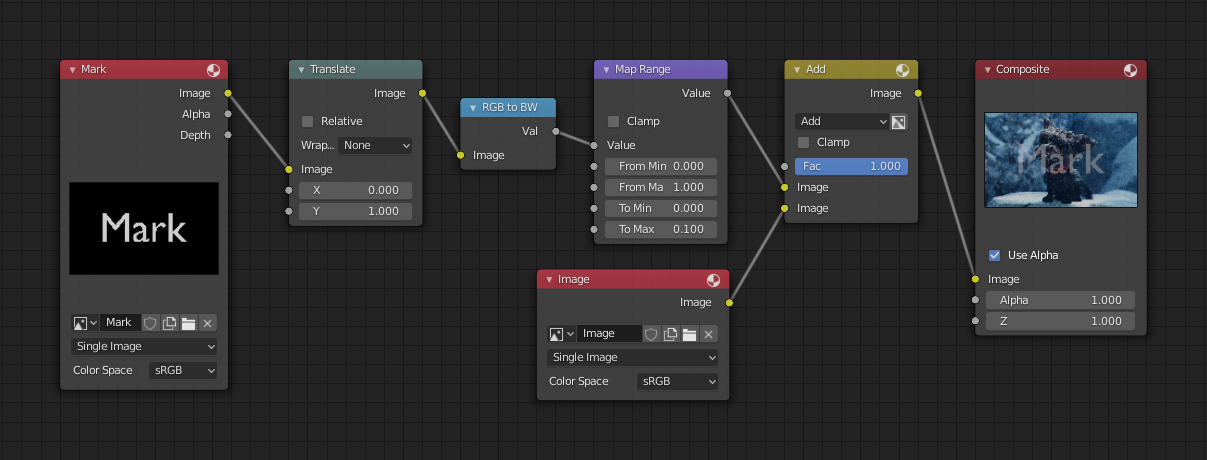
Embedding your mark in an image using a mark and specific position.
Caso você queira que as pessoas percebam claramente a sua marca, não a escalone em demasiado, ou torne-a em uma cor contrastante. Existem também outras maneiras, usando outras definições de mistura e arranjos mais chiques. Sinta-se livre para experimentar !
Dica
Usos adicionais
You can also use this technique, using settings that result in visible effects, in title sequences to make the words appear to be cast on the water’s surface, or as a special effect to make words appear on the possessed girl’s forearm.
Decodificando uma imagem para ver sua marca d’água
When you see an image that you think might be yours, use the node tree below to compare it to your stock image (pre-watermarked original). In this tree, the Mix node is set to Difference, and the Map Value node amplifies any difference. The result is routed to a viewer, and you can see how the original mark clearly stands out.
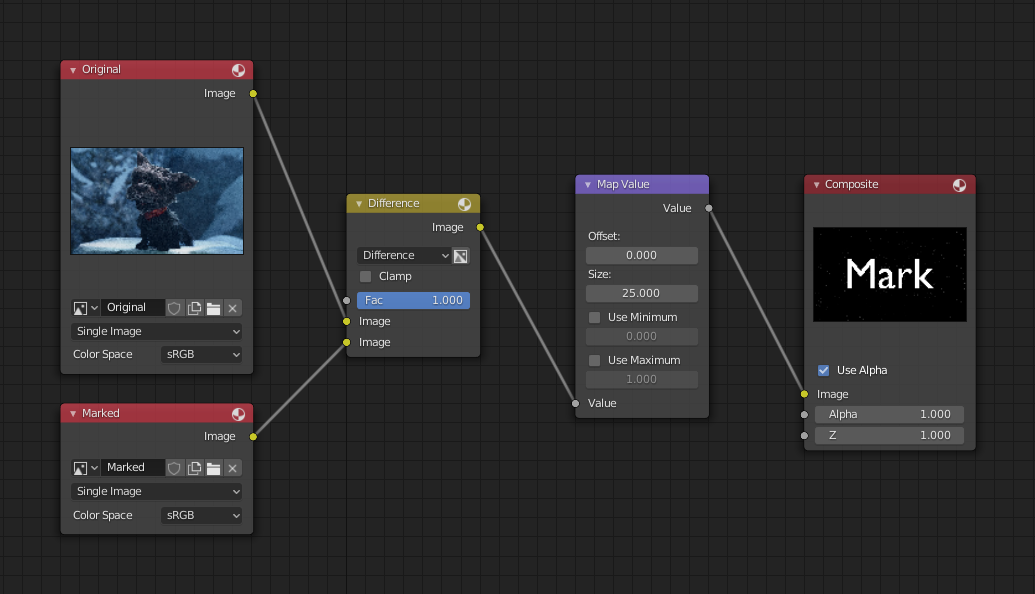
Verificando uma imagem para ver sua marca d’água.
Various image compression algorithms lose some of the original; the difference shows as noise.
Experiment with different compression settings and marks to see which works best for you by
having the encoding node group in one scene, and the decoding group in another.
Use them while changing Blender’s image format settings,
reloading the watermarked image after saving, to get an acceptable result.
In the example above, the mark was clearly visible all the way up to JPEG compression of 50%.